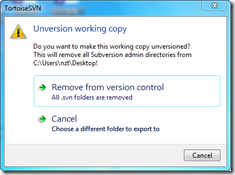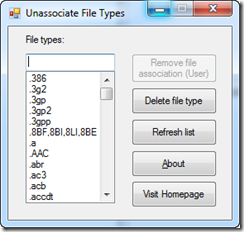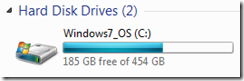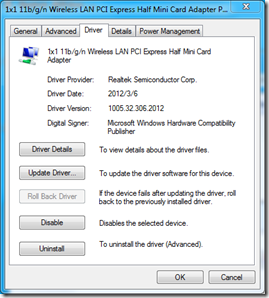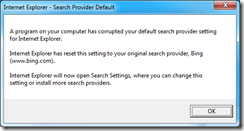名称: Remove Long Path
版本: v1.0 initial release
build: 2014.12.11
南卓铜 Zhuotong Nan ([email protected])
https://nanzt.info
本工具可以移除极长路径。这些路径在Windows资源管理器中无法被删除。目前有一些收费和免费的工具,作者在本机上测试了一个目录深度达1500以上的例子,这些已有工具要不效率低下,要不在运行过程中出现错误(弹出Stop working)。本工具可以有效工作在Windows 32位和64位。
使用方法:
1. 解压缩至一个目录下
2. 在资源管理器里,打开该目录(removelongpath.exe所在目录),按shift的同时点击右键,在弹出菜单里选择“在此打开命令窗口”
3. 在命令窗口里敲入removelongpath.exe,可以看到使用方法提示。
4. 命令格式是 removelongpath [longpath] {time_interval}
[longpath]指定要移除的目录,此目录以下的任何深度的任何子目录和文件均将被删除。如果路径包括空格,请使用双引号。
{time_interval}是删除每个文件或目录的间隔,在Windows下,过快删除将导致系统拒绝后续删除操作。单位是秒,默认是1秒,可以是任何数字甚至小数,比如0.5表示半秒。
例子:removelongpath .temp 0.5
将移除当前目录下的temp目录下的任何子目录和文件。
5. 命令执行时,需要按两次y,由于命令将删除指定下的任何内容,需要格外慎重。除y或Y以外的任何按键,会取消此命令的执行。
Tips:
1. 如果没有删除干净,可以多次重复使用删除。并试着延长设置更长的间隔时间。
当前版本的md5 sum:
4f46c34a349186d1bd8b6cd5085dabdb removelongpath.exe
c4b4409f186da70fcf2bcc60d5f05489 libgcc_s_dw2-1.dll
dbda60d92e774b4acb3b1cd71f909426 mingwm10.dll
db57cd45846d1b6188412ed69f51eec0 QtCore4.dll
下载:removelongpath.b20141211.zip (百度云盘)
如需源代码,请联系作者。
^_^